Повежите штампач на ваш МацБоок
За многе кориснике, Апплеови лаптоп рачунари су првенствено радни алати. Понекад постоји потреба за повезивањем са штампачем МацБоок. Ово није ништа теже него у Виндовсима.
Садржај
Како повезати штампач са МацОС-ом
Тип поступка зависи од начина на који желите да повежете штампач: директна УСБ веза или коришћење мрежног решења.
1. метод: Повежите локални штампач
Повезивање локалног штампача треба извршити према следећем алгоритму:
- Отворите “Систем Сеттингс” на било који погодан начин, на пример, помоћу Доцк-а.
- Изаберите "Штампачи и скенери" .
- Отвара се алатка за опрему за штампање. Да бисте додали нови штампач, кликните на дугме "+" .
- Локални штампачи су на првој картици, која се подразумевано покреће. Повежите штампач или вишенаменски уређај са УСБ портом преко адаптера и изаберите свој уређај са листе.
- Ако раније нисте инсталирали управљачке програме за овај уређај на МацБоок-у, појавит ће се дијалошки оквир у којем ћете затражити да преузмете потребан софтвер. Кликните на "Преузми и инсталирај".
- Сачекајте док се поступак не заврши.


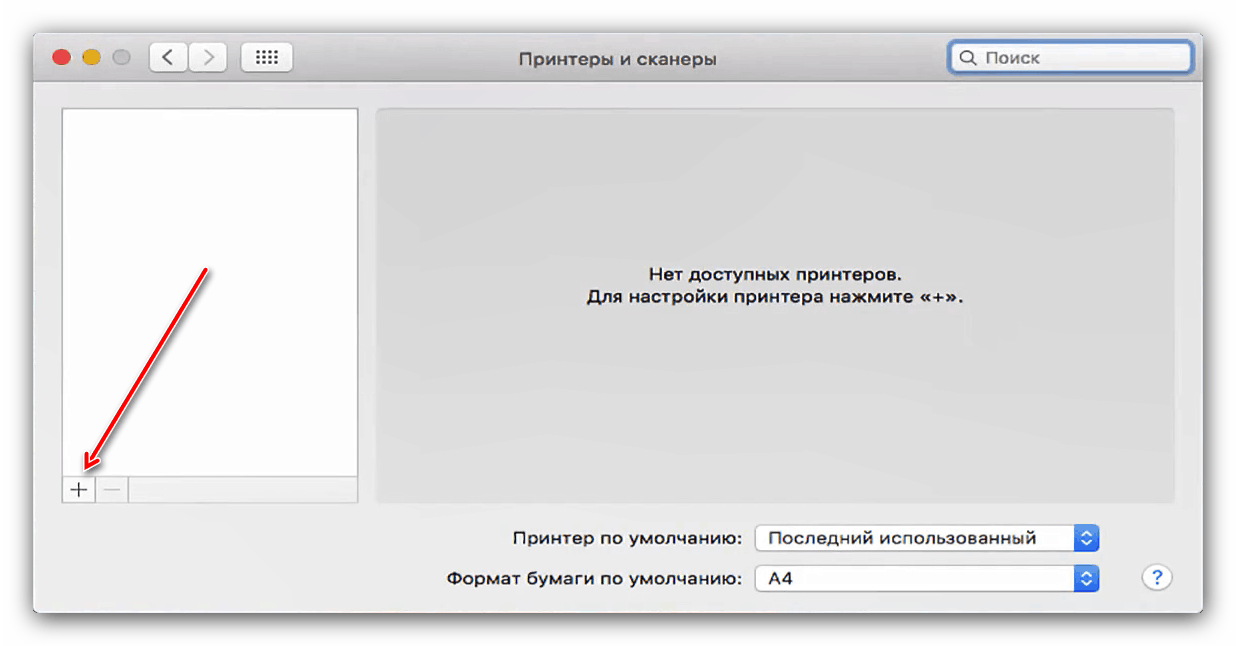


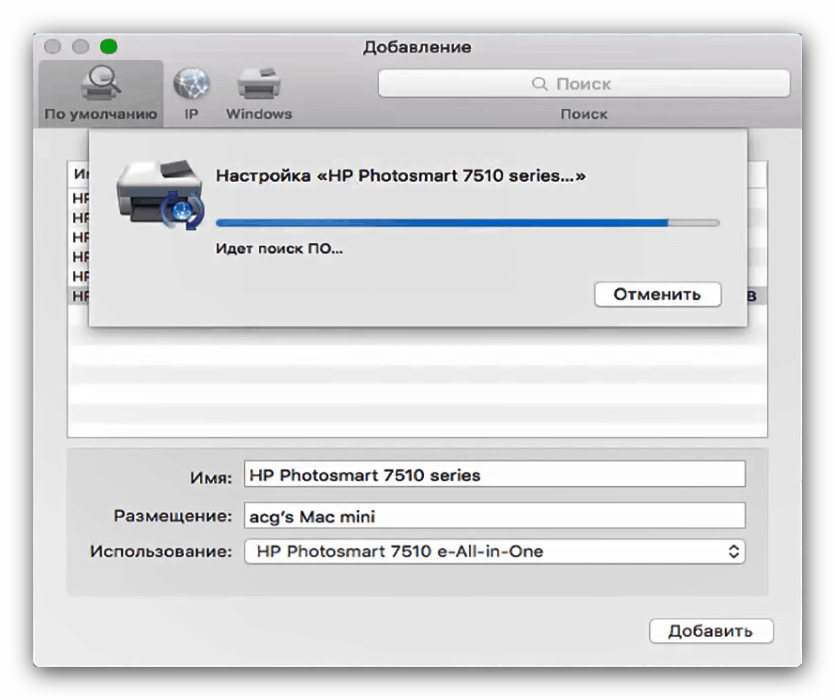
Након инсталације управљачких програма, штампач ће бити доступан за употребу.
2. метод: мрежни штампач
Мрежни штампачи нису теже повезани од локалних. Алгоритам је веома сличан:
- Следите кораке 1-3 претходног метода.
- Изаберите картицу "ИП" . Унесите мрежну адресу штампача (своју, ако је уређај повезан директно или са ДХЦП опцијама, ако се повезујете преко сервера). Поље "Протокол" се не може мењати. Такође напишите жељено име и локацију у одговарајућа поља.
- У листи "Користи" изаберите одређени модел уређаја и инсталирајте управљачке програме за њега (кораци су идентични кораку 5 претходне инструкције). Ако копија није наведена, изаберите ПостСцрипт Принтер Схаринг .
- Да бисте потврдили, кликните на "Настави".
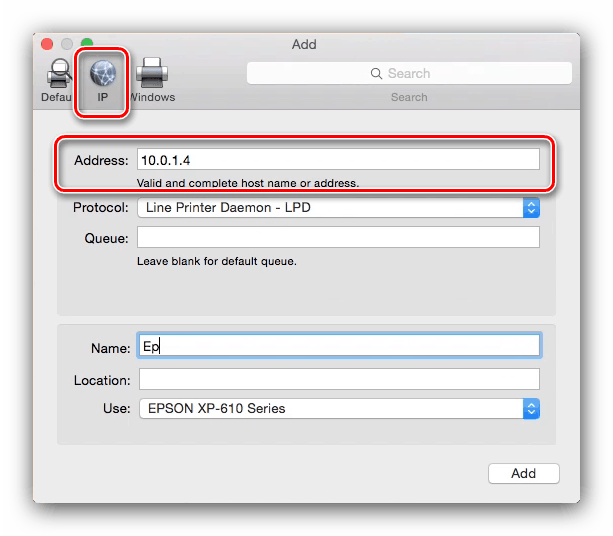

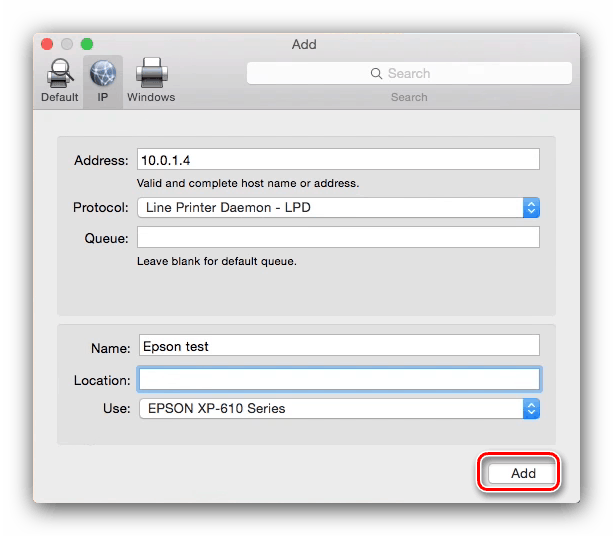
Штампач ће бити додат у ваш МацБоок и спреман је за употребу.
Повезивање са Виндовс дељеним штампачем
Ако је мрежни штампач повезан са машином која ради под оперативним системом Виндовс, кораци су нешто другачији.
- Поновите кораке 1-3 прве методе, а овај пут идите на картицу Виндовс. Систем ће скенирати мрежу и приказати постојеће везе са Виндовс радним групама - изаберите потребну.
- Затим користите падајући мени "Користи". Ако је софтвер повезаног уређаја већ инсталиран на МацБоок, користите ставку “Селецт Софтваре” . Ако је потребно инсталирати управљачки програм, користите опцију „Остало“ - од вас ће се тражити да сами изаберете инсталатер. Ако управљачки програми нису на вашем МацБоок рачунару и нема инсталационе датотеке, користите заједнички ПостСцрипт писач или ПЦЛ штампач (само ХП штампачи). Кликните на дугме "Додај" .
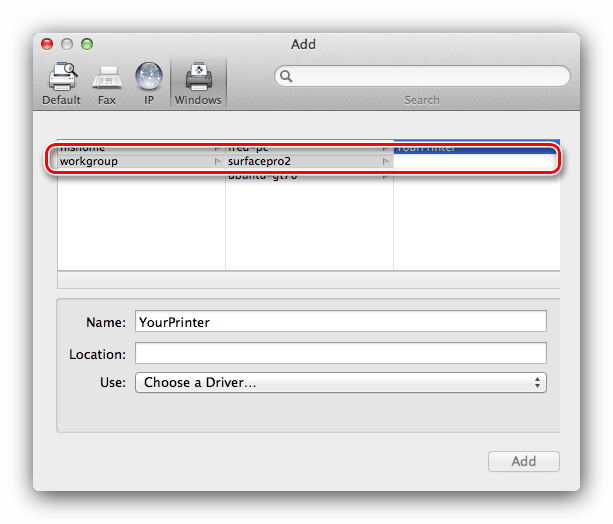
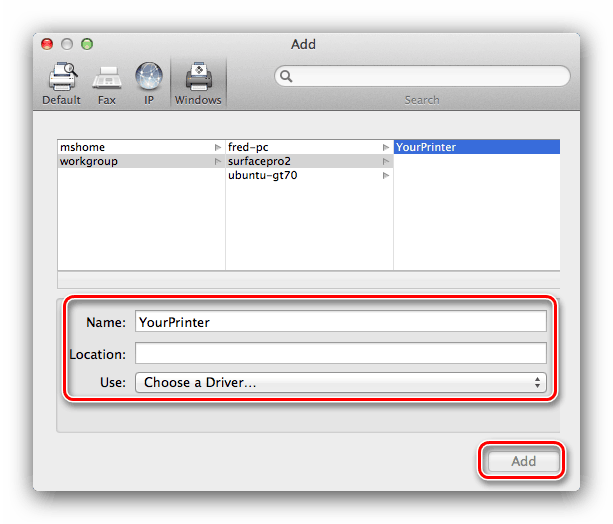
Решавање неких проблема
Једноставност поступка не гарантује одсуство проблема. Размотрите најчешће од њих који се јављају у процесу повезивања штампача са МацБоок-овима.
Повезао сам МФП, штампа, али скенер не ради
Мултифункционални уређаји неких произвођача у већини оперативних система су препознати као засебни писач и скенер. Решење проблема је једноставно - инсталирајте управљачки програм за део за скенирање МФП-а са локације произвођача.
Штампач или мултифункционални уређај су повезани, али МацБоок их не види.
Неугодан проблем који може бити узрокован многим факторима. Покушајте следеће:
- Користите други адаптер или чвориште да бисте повезали уређај и МацБоок.
- Замените кабл са којим повезујете штампач.
- Проверите да ли штампач препознају други рачунари.
Ако други штампачи не препознају штампач, вероватно је то разлог. У другим случајевима, извор проблема су кабл или адаптери лошег квалитета, као и проблеми са УСБ портом МацБоок-а.
Закључак
Повезивање штампача на МацБоок је исто тако лако као повезивање са било којим другим лаптопом или ултрабоок уређајем.